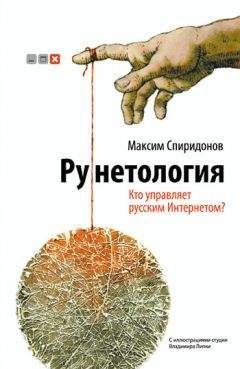Надежда Баловсяк - Интернет. Новые возможности. Трюки и эффекты

Все авторские права соблюдены. Напишите нам, если Вы не согласны.
Описание книги "Интернет. Новые возможности. Трюки и эффекты"
Описание и краткое содержание "Интернет. Новые возможности. Трюки и эффекты" читать бесплатно онлайн.
Сегодня книжный рынок предлагает огромный выбор литературы о работе в Интернете – как для начинающих пользователей, так и для профессионалов. Но есть ли книги об Интернете, которые были бы интересны пользователю со средним уровнем подготовки? Таких изданий на русском языке почти нет. Данная книга призвана восполнить этот пробел. В ней собраны сотни неочевидных трюков и хитрых приемов для работы в Интернете, описаны десятки полезнейших программ, даны множество важных советов и рекомендаций.
Диапазон рассматриваемых авторами вопросов очень широк – это и оптимизация подключения, и расширение возможности браузеров, и секреты эффективного поиска, и вопросы безопасности… Можете не сомневаться: освоив эту книгу, вы будете проводить время в Интернете куда более эффективно и интересно.
Глава 2
Браузеры и секреты удобного веб-серфинга
– Тонкая настройка Internet Explorer
– Лучшие надстройки для Internet Explorer
– Opera
– Firefox
– Офлайн-браузеры
– Программы для автоматического заполнения форм
Для эффективного веб-серфинга недостаточно знать лишь базовые возможности браузеров. Инструменты тонкой настройки и программы, дополняющие браузеры, сделают интернет-путешествие гораздо более приятным.
Тонкая настройка Internet Explorer
Для тонкой настройки обозревателя Internet Explorer можно воспользоваться одним из двух способов. Первый вариант предполагает настройку ключей системного реестра и других системных переменных, обеспечивающих доступ к скрытым параметрам. Такой способ обеспечивает доступ к гораздо большему количеству настроек и не требует установки дополнительных приложений. Однако нужно быть очень внимательным, так как неверные настройки системного реестра чреваты проблемами в работе других приложений, имеющихся на компьютере. Во втором случае для тонкой настройки Internet Explorer можно воспользоваться специальными утилитами.
Тонкая настройка с помощью системного реестра
Рассмотрим примеры настройки Internet Explorer с помощью реестра.
Изменение заголовка Internet ExplorerОткройте Редактор реестра (для этого нужно в меню Пуск выбрать пункт Выполнить и в появившемся окне ввести команду regedit), перейдите в раздел системного реестра HKEY_CURRENT USER\Software\Microsoft\Internet Explorer\Main и создайте строковый параметр Window Title. Откройте созданный параметр для редактирования и введите строку, которая впоследствии будет отображаться в строке заголовка Internet Explorer.
Запрет сохранения паролейЗапретить запрос на сохранение паролей можно в окне настройки групповой политики. Для этого выполните команду Пуск ► Выполнить (или воспользуйтесь комбинацией клавиш Windows+R) и в появившемся окне укажите имя файла gpedit. msc – откроется окно Групповая политика. Здесь необходимо перейти в раздел Конфигурация пользователя\Административные шаблоны\Компоненты Windows\Internet Explorer. В открывшемся разделе (рис. 2.1) выберите пункт Запретить автозаполнению сохранение паролей, дважды щелкните на нем кнопкой мыши и в открывшемся окне установите переключатель в положение Включен.
Добавление вариантов подстановок при вводе адреса веб-страницыПри вводе адреса сайта в адресную строку обозреватель Internet Explorer самостоятельно добавляет к основной части адреса домены верхнего уровня. Данная особенность по умолчанию ограничена только некоторыми доменами – com, net, org и edu. Воспользовавшись специальным разделом реестра HKEY_LOCAL_MACHINE\SOFTWARE\Microsoft\Internet Explorer\Main\UrlTemplate, можно дополнить эти значения другими.
Рис. 2.1. Окно Групповая политикаЧтобы добавить новый домен, создайте новый строковый параметр с последовательным номером (например, 5). Присвойте ему значение, равное домену, который нужно добавить, например, чтобы поиск происходил в домене ru, задайте значение www.%s.ru (%s – строка, которую вы набираете в адресной строке).
Чтобы изменить порядок подстановок, просто переименуйте значения в порядке логического возрастания. При этом помните, что параметр 1 будет подставляться первым.
ПРИМЕЧАНИЕ
Для использования данного параметра в настройках обозревателя должно быть разрешено автозаполнение при вводе веб-страниц (окно Свойства обозревателя, вкладка Содержание).
Запрет к изменению настроек браузераВ Windows есть возможность запретить (или разрешить) доступ к свойствам обозревателя Internet Explorer (Сервис ► Свойства обозревателя). Для этого в разделе HKEY CURRENT USER\Software\Policies\Microsoft\Internet Explorer\Restrictions нужно создать строковый параметр NoBrowserOptions со значением 1. Затем откройте раздел реестра HKEY_CURRENT_USER\Software\Policies\Microsoft\Internet Explorer\Control Panel (рис. 2.2).
Если такого раздела не существует, то создайте его. В разделе можно ввести переменные, которые позволят заблокировать доступ к некоторым настройкам Internet Explorer.
Рис. 2.2. Окно изменения параметров системного реестраПРИМЕЧАНИЕ
Все настройки, изменяемые в этом разделе, будут относиться к пользователю, для которого в данный момент загружена операционная система.
В этот раздел необходимо добавить параметры типа DWORD, значение которого, равное 1, включает ограничение, 0 – выключает.
– AutoConfig – блокирует доступ к изменению Автоматических настроек (Свойства обозревателя ► Подключения ► Настройка параметров локальной сети (LAN)).
– CalendarContact – блокирует доступ к изменению Календаря и Адресной книги (Свойства обозревателя ► Программы).
– Certificates – блокирует доступ к кнопкам Сертификаты и Издатели (Свойства обозревателя ► Содержание).
– CertifPers – блокирует доступ к кнопке Сертификаты (Свойства обозревателя ► Содержание).
– CheckIf Default – блокирует доступ к изменению параметров Проверять, используется ли обозреватель Internet Explorer по умолчанию (Свойства обозревателя ► Программы).
– Colors – блокирует доступ к изменению параметров Цвета (Свойства обозревателя ► Общие ► Цвета).
– Connection Settings – блокирует доступ к изменению параметров подключения, кроме кнопки Установить для установки нового подключения (Свойства обозревателя ► Подключения).
– Accessibility – блокирует доступ к изменению параметров оформления (Свойства обозревателя ► Общие ► Оформление).
– Fonts – блокирует доступ к изменению параметров шрифтов (Свойства обозревателя ► Общие ► Шрифты).
– Languages – блокирует доступ к изменению параметров языков (Свойства обозревателя ► Общие ► Языки).
– Links – блокирует доступ к изменению параметров цветов ссылок (Свойства обозревателя ► Общие ► Цвета).
– Messaging – блокирует доступ к изменению параметров Электронная почта, Группы новостей и Связь по Интернету (Свойства обозревателя ► Программы).
– Privacy Settings – блокирует доступ к изменению параметров настройки (Свойства обозревателя ► Конфиденциальность).
– Profiles – блокирует доступ к кнопке Профиль (Свойства обозревателя ► Содержание).
– Proxy – блокирует доступ к изменению параметра Прокси-сервер (Свойства обозревателя ► Подключения ► Настройка LAN).
– Ratings – блокирует доступ к кнопкам Ограничения доступа (Свойства обозревателя ► Содержание);
– SecAddSites – запрещает добавлять сайты для раздела Безопасность (Свойства обозревателя ► Безопасность).
– SecChangeSettings – блокирует доступ к кнопкам Уровень безопасности для этой зоны (Свойства обозревателя ► Безопасность).
Кроме того, можно добавить еще некоторые параметры, скрывающие определенные вкладки в окне Свойства обозревателя:
– GeneralTab – Общие;
– SecurityTab – Безопасность;
– PrivacyTab – Конфиденциальность;
– ContentTab – Содержание;
– ConnectionsTab – Подключения;
– ProgramsTab – Программы;
– AdvancedTab – Дополнительно.
Удаление этих параметров или присвоение им значения 0 делает соответствующую вкладку видимой.
– Advanced – запрещает любые изменения на вкладке Дополнительно (при этом сама вкладка остается доступной).
– Settings – запрещает доступ к настройке параметров временных файлов (Свойства обозревателя ► Общие ► Временные файлы Интернета).
Аналогично предыдущим параметрам значение 1 включает запрет, 0 – отключает его.
Добавление кнопок управления на панель обозревателяНа панель Internet Explorer можно добавить собственные ссылки на программы или сайты. Для этого в окне Групповая политика, которое открывается командой gpedit. msc, вводимой в окне Запуск программы, необходимо перейти в раздел Конфигурация пользователя\Конфигурация Windows\Настройка Internet Explorer\Пользовательский интерфейс обозревателя\Настройка панели инструментов обозревателя. В открывшемся окне необходимо нажать кнопку Добавить, чтобы поместить на панель инструментов обозревателя новую кнопку и указать ее параметры – заголовок, исполняемый файл и файлы значков.
ПРИМЕЧАНИЕ
Для добавления программы на панель обозревателя потребуется два значка: цветной и черно-белый.
Изменение размера кэша браузераМаксимальный размер кэша обозревателя Internet Explorer может составлять около 1 Гбайт. Обычно размер кэша 80 Мбайт занимает место на диске и может уменьшить быстродействие системы. Чтобы изменить размер кэша браузера, необходимо в окне Свойства обозревателя на вкладке Общие в разделе Временные файлы Интернета нажать кнопку Параметры и в числовом поле с указанием размера используемого дискового пространства ввести значение от 5 до 80 Мбайт.
Подписывайтесь на наши страницы в социальных сетях.
Будьте в курсе последних книжных новинок, комментируйте, обсуждайте. Мы ждём Вас!
Похожие книги на "Интернет. Новые возможности. Трюки и эффекты"
Книги похожие на "Интернет. Новые возможности. Трюки и эффекты" читать онлайн или скачать бесплатно полные версии.
Мы рекомендуем Вам зарегистрироваться либо войти на сайт под своим именем.
Отзывы о "Надежда Баловсяк - Интернет. Новые возможности. Трюки и эффекты"
Отзывы читателей о книге "Интернет. Новые возможности. Трюки и эффекты", комментарии и мнения людей о произведении.